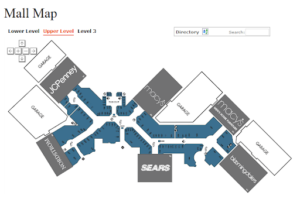Windows 10: Cum să importați și să faceți backup pentru lumi în Minecraft
Vă întrebați să importați și să creați copii de rezervă în Minecraft? Minecraft acceptă toate tipurile de opțiuni de personalizare. În Minecraft , o lume personalizată poate face ca aplicația să ruleze încet și să trageți computerul. Dar crezi că rupe ceva? Bine spus, după ce ați jucat într-o lume pentru o lungă perioadă de timp, ați putea dori să faceți o copie de rezervă, pentru orice eventualitate. Puteți face o copie de rezervă a tuturor lumilor pe care le-ați creat sau dintr-o singură lume anume. Haideți să aruncăm o privire la cum să faceți backup și să restaurați lumile Minecraft pe Windows 10.
Exportul și importul lumilor pot fi esențiale pentru o mulțime de lucruri, indiferent dacă doriți să partajați o copie a lumii dvs. prin intermediul unui prieten sau dacă doriți să recuperați lumea pentru păstrare. Încercați pur și simplu să creați copii de rezervă ale salvărilor mondiale înainte de a instala modelul de pre-lansare a Minecraft. Lumile deschise sau modificate în modelele pre-lansare ale Minecraft le pot distruge, iar compatibilitatea cu modelele de lansare a jocului nu poate garanta.
Cum să importați și să faceți backup pentru lumi în Minecraft (Roca de bază)

oglindă mac la firestick
Minecraft Bedrock Edition pentru Windows 10 are funcții de import sau export încorporate care facilitează crearea copiilor de rezervă ale lumilor.De asemenea, va exporta lumi într-un singur fișier prin formatul de fișier .MCWORLD. Puteți trimite, încărca sau partaja fișierul dvs. MCWORLD exportat oriunde doriți.
Cum să exportați fișierul MCWORLD:
Dacă doriți să exportați un fișier MCWORLD, accesați lista mondială și localizați lumea pe care doriți să o exportați. În dreapta numelui lumii pe lista lumii, atingeți Editați | × buton. Mutați în partea de jos a Setările jocului din dreapta și atingeți EXPORT. Cu toate acestea, va apărea o fereastră File Explorer. Mergeți la locul unde doriți să fie salvată o copie a lumii dvs., oferiți-i un nume, apoi atingeți Export. Minecraft vă va permite să știți când finalizează exportul unei copii a lumii dvs. Exportul poate dura ceva timp, bazându-vă pe cât de mare este lumea voastră.
Cum să importați un fișier MCWORLD:
După ce sunteți gata să importați o lume înapoi în joc, mergeți pe lista mondială din ecranul titlului. Apăsați pe butonul Import din dreapta butonului Creați nou. Va apărea, de asemenea, o fereastră File Explorer. Accesați locul unde aveți un fișier MCWORLD salvat pe computer, atingeți-l, apoi atingeți Import. Din nou, s-ar putea să dureze ceva timp pentru a vă importa lumea.
avast folosind discul
Cum să faceți backup pentru lumi în Minecraft Ediția Java

Întregul proces de creare a recuperărilor mondiale este destul de diferit în Minecraft Java Edition. În această versiune de joc, trebuie să vă mutați în directorul jocului și să gestionați direct salvările din lume. Din acest motiv, nu este nevoie să lansați jocul în timp ce importați sau creați copii de rezervă ale lumilor.
Găsiți Minecraft Java Edition World Save:
De asemenea, puteți utiliza Căutarea Windows pentru a adăuga Minecraft Java Ediție Salvează folderul. Pentru a face acest lucru, atingeți caseta de căutare Windows de pe bara de activități. Intrare %datele aplicatiei%, apoi apăsați pe folderul care apare în rezultatele căutării. Din fereastra File Explorer care apare, mutați în folderul .minecraft, apoi în folderul de salvare.Acum vă aflați în dosarul de salvări, apoi puteți vizualiza toate lumile Minecraft menționate ca dosare.
Dacă doriți să creați o copie de rezervă, atingeți dreapta un folder și alegeți „copiați”. Apoi, mutați-vă într-o altă locație de pe computer, unde doriți să salvați copia. Apoi, atingeți dreapta o zonă goală din fereastră și alegeți „lipiți”. Faceți o copie a lumii dvs. Minecraft va fi creată în noua locație, ceea ce ar putea dura ceva timp, bazându-vă pe cât de mare este lumea voastră. Dacă doriți să încărcați o lume de rezervă, plasați doar folderul lume pe care doriți să îl importați în folderul de salvare.
cum se descarcă kodi pe smart tv
De asemenea, este o idee bună să faceți copii de rezervă ale lumilor care sunt importante pentru dvs., dar dacă se întâmplă ceva. Pentru o anumită măsură de precauție, aș recomanda încărcarea recuperării dvs. undeva în afara sistemului dvs., cum ar fi cu suporturi amovibile sau în cloud.
Restaurarea lumilor și a modelelor de aplicații
Totuși, Minecraft este în curs de dezvoltare activă. Biomele, mafiotele noi și blocurile de construcție sunt incluse tot timpul. De asemenea, dacă doriți să copiați sau să remediați o lume care are blocuri din cea mai recentă versiune a Minecraft, dar aplicația pe care o executați este o versiune mai veche. S-ar putea să sfârșiți cu blocurile lipsă.
Concluzie:
Pentru a rezuma, acest articol a introdus diferite metode pentru a remedia problema Windows 10. Dacă vă confruntați cu problema, încercați aceste remedieri pentru a vă ajuta. Dacă cunoașteți orice altă metodă sau truc pentru a remedia problema, anunțați-ne mai jos!
Citește și: